- Autor Jason Gerald [email protected].
- Public 2024-01-19 22:14.
- Modificat ultima dată 2025-01-23 12:43.
Acest wikiHow vă învață cum să reporniți un abonament Netflix anulat, fie pentru un cont existent, fie pentru un cont inactiv. Nu puteți efectua acest proces prin intermediul aplicației mobile Netflix.
Etapa
Metoda 1 din 2: Repornirea unui cont Netflix activ
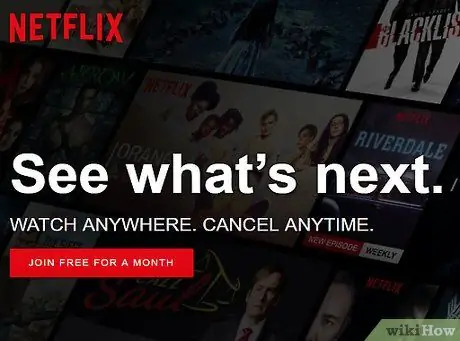
Pasul 1. Accesați site-ul web Netflix
Accesați https://www.netflix.com/. Dacă v-ați anulat recent abonamentul, dar nu ați atins sfârșitul ciclului de facturare, puteți reporni abonamentul în setările contului.
Dacă abonamentul dvs. a expirat oficial, continuați cu următoarea metodă
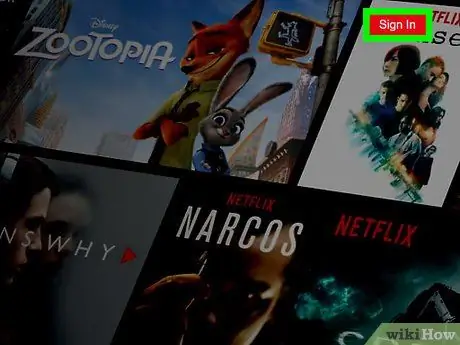
Pasul 2. Faceți clic pe numele contului
Se află în colțul din dreapta sus al paginii Netflix.
Dacă încă nu sunteți conectat la Netflix, faceți clic pe Conectare (autentificare) în colțul din dreapta sus al paginii și introduceți adresa de e-mail și parola Netflix.
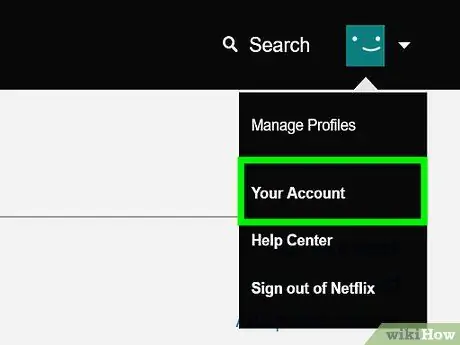
Pasul 3. Faceți clic pe Contul dvs
Acest buton se află în meniul derulant de sub numele dvs.
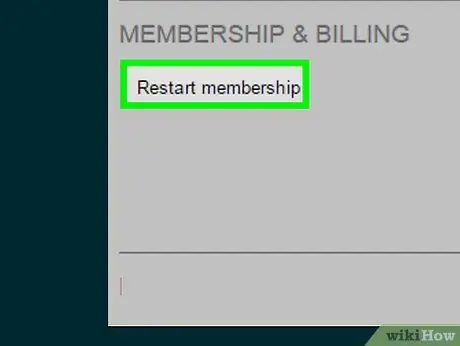
Pasul 4. Faceți clic pe Reporniți calitatea de membru
Se află sub rubrica „MEMBERSHIP & FACTURARE” în partea de sus a paginii. Faceți clic pentru a vă restabili calitatea de membru.
Metoda 2 din 2: Recuperarea conturilor moarte
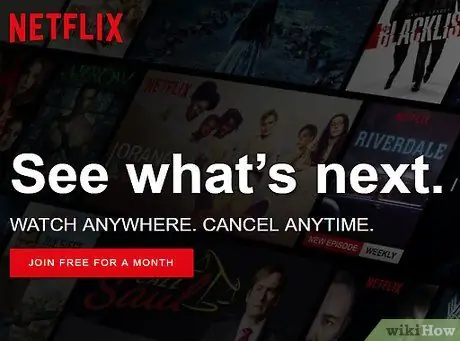
Pasul 1. Accesați site-ul web Netflix
Accesați
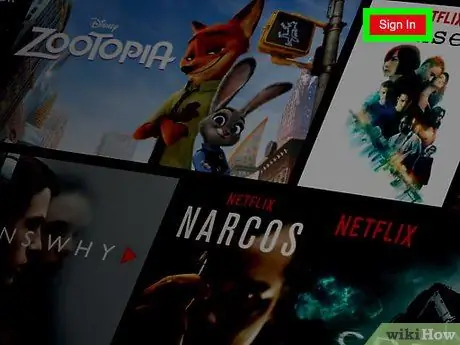
Pasul 2. Faceți clic pe Conectare
Este un buton roșu în colțul din dreapta sus al paginii Netflix.
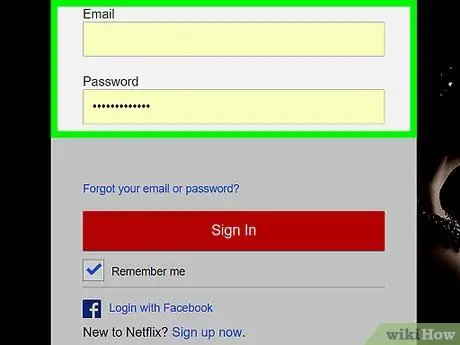
Pasul 3. Introduceți adresa de e-mail și parola Netflix
Adresa de e-mail și parola asociate ar trebui să fie aceleași ca atunci când contul dvs. Netflix era activ.
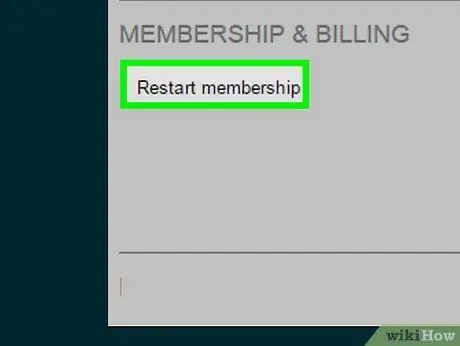
Pasul 4. Faceți clic pe Reporniți calitatea de membru când vi se solicită
Puteți vedea această opțiune în fereastra care vă cere să confirmați selecția. Faceți clic pentru a reporni abonamentul Netflix și a vă schimba ciclul de facturare lunar în funcție de noua dată de activare.






